

Por Gina Barrow, Última atualização: February 13, 2020
“Não consigo encontrar os pontos de restauração enquanto tentava restaurar meu sistema. Como é que eu recuperar pontos de restauração apagados em my Windows 7? Obrigado!"
A restauração do sistema está disponível há algum tempo e tem sido quase a mesma em todas as versões do Windows. Normalmente, usamos a restauração do sistema quando algo dá errado com o sistema, o que pode ser difícil de corrigir. Pode ser um problema relacionado a software ou aplicativo ou um driver.
A restauração do sistema funciona restaurando a versão do Windows de volta ao seu estado de trabalho anterior, criando pontos de restauração dos arquivos do sistema, arquivos de programas, drivers e até configurações do registro. Você também pode criar pontos de restauração manualmente a qualquer momento, embora o Windows faça isso uma vez por semana.
Mas o que acontecerá se você não conseguir encontrar ou criar pontos de restauração? Como você vai recuperar pontos de restauração apagados em a Windows 7 computador? Nós lhe daremos 4 maneiras diferentes de como recuperar pontos de restauração excluídos neste novo artigo. Descobrir!
Após alguns anos de software de codificação para computadores, desenvolvemos uma ferramenta confiável e eficaz para evitar a perda de dados de todos.
Aqui vai uma dica para você: Baixar Recuperação de Dados do FoneDog para recuperar seu ponto de restauração excluído no Windows 7 rapidamente. Para que você possa saber mais sobre os pontos de restauração, reunimos algumas ótimas informações abaixo.
Recuperação de dados
Recupere imagem, documento, áudio e mais arquivos excluídos.
Recupere os dados excluídos do computador (incluindo a Lixeira) e dos discos rígidos.
Recupere dados perdidos causados por acidente de disco, falhas no sistema operacional e outros motivos.
Download grátis
Download grátis

Parte 1. Como funciona a restauração do sistema?Parte 2. Como recuperar efetivamente pontos de restauração excluídos no Windows 7Parte 3. Como verificar o espaço em disco para hospedar os pontos de restauraçãoParte 4. Como habilitar a cópia de sombra de volumeParte 5. Como verificar os pontos de restauração no modo de segurançaParte 6. Resumo
Como mencionei anteriormente, a restauração do sistema é fundamental quando o Windows está enfrentando alguns problemas técnicos. Ele permite que você restaure para o último estado de funcionamento do seu sistema para que você tenha a oportunidade de corrigir o que for necessário e atualizar os drivers ou aplicativos necessários.
Uma Restauração do Sistema funciona desfazendo quaisquer danos causados por aplicativos, atualizações e drivers com mau comportamento, embora seja diferente de como o backup funciona. Ele não salva uma cópia de seus arquivos pessoais, mas funciona no sistema Windows.
sim. Todos os aplicativos recentes que você baixou e instalou no seu computador desaparecerão ou serão desinstalados no momento em que você usar a Restauração do sistema. Porque ele volta a determinado ponto de restauração quando os aplicativos e programas mais recentes ainda não foram adicionados ao sistema.
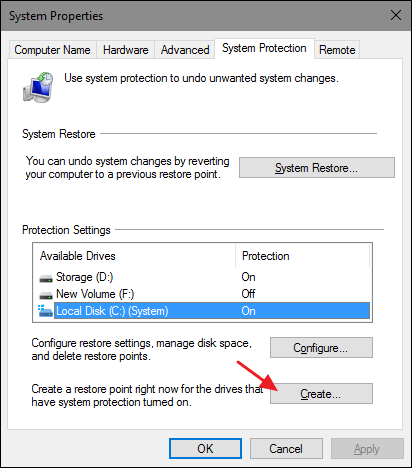
Usar uma ferramenta de recuperação de dados é talvez a maneira mais rápida e eficiente de como recuperar excluído restaurar pontos on sua Windows 7 computador. Basicamente, você pode encontrar qualquer tipo de arquivo de vários armazenamentos do sistema com software de recuperação.
E Recuperação de Dados do FoneDog é o melhor programa para este problema. É confiável, rápido e fácil de usar!
Veja como Recuperação de Dados do FoneDog pode ajudá-lo a recuperar os pontos de restauração excluídos:
Inicie o FoneDog e selecione o tipo de arquivo a ser restaurado. Escolha entre Verificação Rápida e Verificação Profunda para verificar seu computador. Quando a verificação estiver concluída, selecione os arquivos desejados e clique no botão "Recuperar". Agora, seus pontos de restauração excluídos foram recuperados.
Download grátis Download grátis
O FoneDog Data Recovery é gratuito para baixar e experimentar para que você possa instalá-lo no seu computador com Windows 7. Uma vez concluída a instalação, verifique o tipo de arquivo que deseja recuperar, bem como a unidade de armazenamento. Você pode recuperar arquivos do sistema, imagens, áudios, vídeos e muito mais do seu disco rígido, partição, unidades removíveis ou externas e muito mais.
Depois de selecionar os tipos de arquivo e a unidade de armazenamento, clique no botão de digitalização para abrir uma nova janela onde você pode selecionar o tipo de modo de digitalização. O FoneDog Data Recovery fornece o modo de varredura rápida e profunda com base em como você deseja que o software recupere seus dados. Se você deseja um resultado mais rápido, você pode selecionar Verificação rápida e uma verificação profunda será executada em todo o sistema, mas levará mais tempo.
Quando a digitalização estiver concluída, todos os resultados serão mostrados na tela onde você pode visualizar os itens um por um.
Depois de encontrar os pontos de restauração excluídos, você pode realçá-los ou escolhê-los seletivamente para recuperação.
Agora que você tem os arquivos necessários, clique no botão Recuperar para salvar uma cópia desses arquivos em seu computador.
Depois de recuperar os pontos de restauração excluídos, agora você pode prosseguir com a solução de problemas ou qualquer ação que deseja realizar no seu computador.
Quando não houver espaço suficiente em seu disco, todos os pontos de restauração criados anteriormente serão excluídos e os novos serão salvos. É por isso que é essencial verificar o espaço em disco antes de criar qualquer ponto de restauração, caso contrário, você perderá os anteriores.
Aqui está como você pode ajustar o espaço em disco no seu Windows 7:
Depois de aumentar o espaço em disco, tente criar um novo ponto de restauração e verifique se o problema foi resolvido.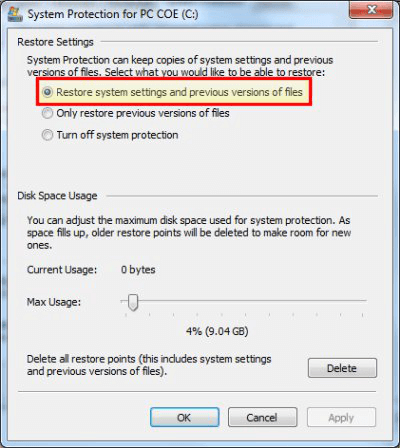
Outro recurso que você precisa habilitar para criar com êxito um ponto de restauração é habilitar a cópia de sombra do volume.
A cópia de sombra de volume permite que os usuários façam backup de arquivos e dados de aplicativos enquanto estiverem em uso e, se esse recurso estiver desabilitado, você encontrará um erro ao criar pontos de restauração.
Para recuperar pontos de restauração excluídos no Windows 7, siga este guia:
A última solução para corrigir os pontos de restauração no Windows 7 é verificá-lo no modo de segurança.
Reinicie o computador e pressione F8 antes que o ícone do Windows apareça na tela. Escolha o modo de segurança com prompt de comando nas opções avançadas de inicialização. Pressione Enter e digite rstrui.exe e novamente, aperte enter. Isso mostrará os pontos de restauração listados no seu PC.
Recuperação de dados
Recupere imagem, documento, áudio e mais arquivos excluídos.
Recupere os dados excluídos do computador (incluindo a Lixeira) e dos discos rígidos.
Recupere dados perdidos causados por acidente de disco, falhas no sistema operacional e outros motivos.
Download grátis
Download grátis

Aí está; você finalmente aprendeu a recuperar pontos de restauração excluídos no Windows 7 usando as 4 maneiras fáceis que recomendamos.
Dessas soluções, a mais conveniente até agora é usar uma ferramenta de recuperação como Recuperação de Dados do FoneDog. Você não precisa ser um especialista em usar este programa, basta apenas o software e você está pronto para começar.
Você já tentou fazer algum dos métodos que mencionamos acima?
Deixe um comentário
Comentário
Recuperação de dados
O FoneDog Data Recovery recupera as fotos, vídeos, áudios, e-mails e muito mais excluídos do seu Windows, Mac, disco rígido, cartão de memória, pen drive, etc.
Download grátis Download grátisArtigos Quentes
/
INTERESSANTEMAÇANTE
/
SIMPLESDIFÍCIL
Obrigada! Aqui estão suas escolhas:
Excelente
Classificação: 4.8 / 5 (com base em 105 classificações)